Cómo reparar el código de error 0x80073cf6 de la tienda o Xbox

Varios usuarios se quejaron de recibir un código de error 0x80073cf6 mientras jugaban en una consola Xbox o en una PC con Windows 11/10. Algunos de ellos incluso informaron haber recibido este código de error justo después de actualizar sus aplicaciones o juegos existentes a sus últimas actualizaciones.
Si también enfrenta este error y se pregunta cómo solucionarlo, lea esta guía hasta el final. En esta publicación, discutiremos qué salió mal exactamente en la consola de juegos o en la PC con Windows, y sus respectivas soluciones. Sin más preámbulos, aprendamos qué significa este error y por qué ocurre.

¿Qué significa el código de error 0x80073cf6?
El error 0x80073cf6 simplemente significa que una de sus últimas actualizaciones relacionadas con los juegos de Xbox resulta contraproducente y daña la consola de juegos o la PC con Windows; dependiendo de dónde exactamente tuvieras esta aplicación de juegos. Esto también podría haber sido obra de servidores Xbox inactivos o que no funcionan.
Dependiendo de su lugar de ocurrencia, esto se puede resolver de diferentes maneras. Por lo tanto, primero reconozca dónde obtiene este código de error y aplique las correcciones mencionadas en sus cabezas.
- Error de la consola Xbox: cuando jugabas en la consola Xbox, este error ocurrió por primera vez.
- Microsoft Store: si descargó juegos de Xbox a través de la Tienda Windows y recibe este código de error en su PC con Windows 11 o 10.
Código de error de Xbox 0x80073cf6 Soluciones
Si encuentra un código de error 0x80073cf6 al iniciar o jugar juegos en Xbox, pruebe las siguientes soluciones y vea si alguna resuelve este problema.
1]Verificar el estado de Xbox Server Live
Antes de aplicar cualquier solución, debe confirmar si los servidores Xbox están funcionando correctamente. Para hacerlo, simplemente visita la página de estado de Xbox Live. Verifica el color de cada servicio y solo cuando cada uno de ellos muestre el color verde pasa a la siguiente solución.
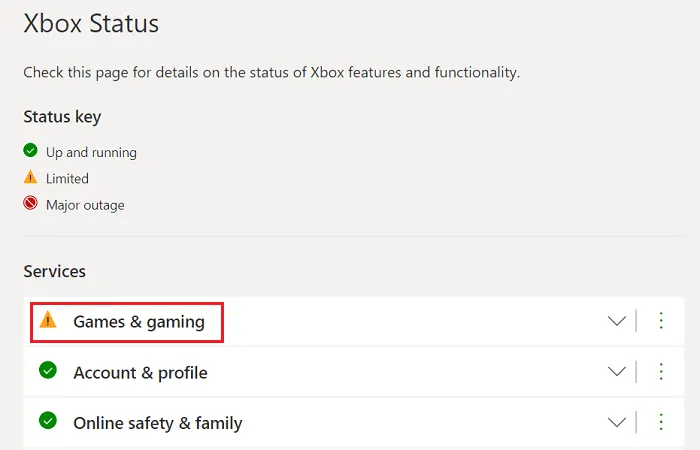
Principalmente, verá un error limitado (signo naranja) junto a Juegos y juegos. Haga clic en él una vez y vea lo que está escrito dentro. Si el nombre de tu juego se muestra allí, debes esperar hasta que la parte de Resolución desaparezca. Cuando hay un problema con la otra sección, puede expandirla y ver qué puede hacer por su parte.
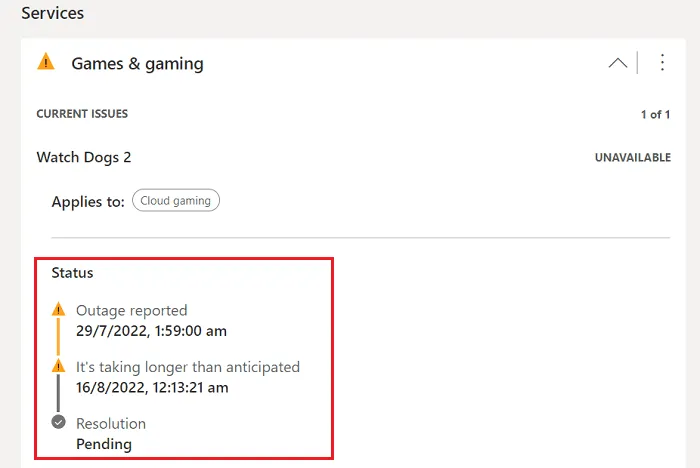
2]Apague y encienda su consola Xbox
Si todos los servidores de Xbox están funcionando correctamente, debes apagar y encender tu consola de juegos una vez. Hacerlo resolverá cualquier problema interno o corrupción de archivos. A continuación se explica cómo realizar esta tarea:
- Mantén presionado el botón Xbox hasta que la consola se apague. Esto suele tardar 10 segundos, aunque en determinados casos también puede tardar unos segundos más.
- De todos modos, después de apagarlo correctamente, retire el cable de alimentación conectado y espere los siguientes 2 o 3 minutos.
- Vuelve a conectar los cables de alimentación a sus puertos y presiona el botón Xbox.
- Cuando comience, intenta abrir el mismo juego en el que obtuviste el código de error 0x80073cf6.
Espero que el problema ya esté resuelto. Si no, siga el siguiente conjunto de soluciones:
3] Borre el almacenamiento persistente en su consola de juegos
Si recibe este código de error 0x80073cf6 mientras instala un nuevo juego desde su disco, debe borrar el almacenamiento persistente en su consola Xbox. La eliminación de este almacenamiento persistente se aplica solo cuando estás instalando un nuevo juego usando discos Blu-ray. Los pasos para borrar el almacenamiento persistente se describen a continuación:
- Inicia tu consola Xbox y accede a su sección Guía.
- Seleccione Dispositivos y dispositivos. Conexiones y luego Blu-ray.
- Seleccione Almacenamiento persistente y, cuando se expanda, presione Borrar almacenamiento persistente.
Después de presionar este botón, Xbox eliminará automáticamente cualquier memoria basura sobrante o archivos de caché almacenados internamente.
4] Libere espacios de almacenamiento eliminando juegos no utilizados
El error 0x80073cf6 también puede aparecer cuando te falta espacio en tu consola de juegos. En tales escenarios, uno debe deshacerse de aquellas aplicaciones o juegos que rara vez usa o juega.
- Presiona el botón Xbox para iniciar la Guía.
- Vaya a la Biblioteca y vea si aparece algún juego o aplicación que rara vez usa.
- Deshágase de las aplicaciones de juegos no esenciales para liberar espacio de almacenamiento.
Reinicie su consola de juegos y verifique si el problema se resuelve.
5]Restablece tu consola Xbox
Si ninguna de las soluciones anteriores resuelve este código de error 0x80073cf6 en Xbox, debe restablecer la configuración de fábrica de su consola de juegos. Hacer esto restaurará su consola Xbox a su configuración predeterminada y, por lo tanto, resolverá los errores que ocurren debido a fallas internas. Asegúrese de conservar sus datos mientras realiza un restablecimiento completo de su consola. A continuación se explica cómo proceder con este restablecimiento completo de la consola Xbox:
- Primero inicia Xbox y accede a su sección Guía.
- A continuación, navegue hasta la siguiente ruta:
Profile & System > Settings > System > Console info
- Cuando esté dentro de la información de la consola, haga clic en Restablecer consola.
- Se le proporcionan dos opciones diferentes y son:
- Restablecer y eliminar todo
- Restablecer y conservar mis juegos y archivos. aplicaciones
- Elija la segunda opción, es decir, guardar sus datos y esto restablecerá su consola de juegos.
Una vez que termine, inicie su consola nuevamente y verifique si el problema se resuelve. Lo más probable es que el código de error 0x80073cf6 ya se haya resuelto.
Soluciones de error 0x80073cf6 de Microsoft Store
Si encuentras un código de error 0x80073cf6 mientras juegas juegos de Xbox en tu Windows 11/10 PC, esto debe haberse debido a que la Tienda está corrupta. Se utilizan algunas herramientas integradas que pueden solucionar problemas de Microsoft Store o restablecer su configuración predeterminada. Si nada funciona, puedes proceder con su reinstalación. Exploremos qué solución, la aplicación Store requería más:
1]Solucionar problemas de aplicaciones de la Tienda Windows
En caso de que el error 0x80073cf6 comience a aparecer justo después de actualizar un juego o instalar una nueva aplicación de juegos en Xbox, debes solucionarlo. A continuación se explica cómo realizar esta tarea en una PC con Windows 11 o 10:
Windows 11:
- Vaya a Configuración (Win + I) > Sistema > Primero solucione el problema.
- Dirígete al panel derecho y haz clic en Otros solucionadores de problemas.
- Cuando se expanda, desplácese hacia abajo hasta Aplicaciones de la Tienda Windows (última opción) y presione Ejecutar disponible en ella.
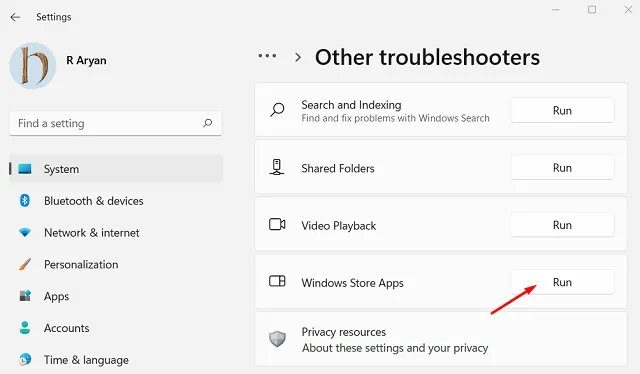
- Cuando aparezca la ventana de solución de problemas, presione Siguiente y siga las instrucciones en pantalla.
Windows 10:
- Presiona Win + I para iniciar Configuración.
- Seleccione Actualizar y actualizar. Seguridad seguido de Solucionar problemas en el panel izquierdo.
- Vaya al panel derecho adyacente y presione el enlace: Soluciones de problemas adicionales.
- Desplácese hacia abajo nuevamente hasta el final y busque Aplicaciones de la Tienda Windows.
- Cuando lo encuentre, haga clic una vez en él. Deje que esta sección se expanda y presione Ejecutar el solucionador de problemas.
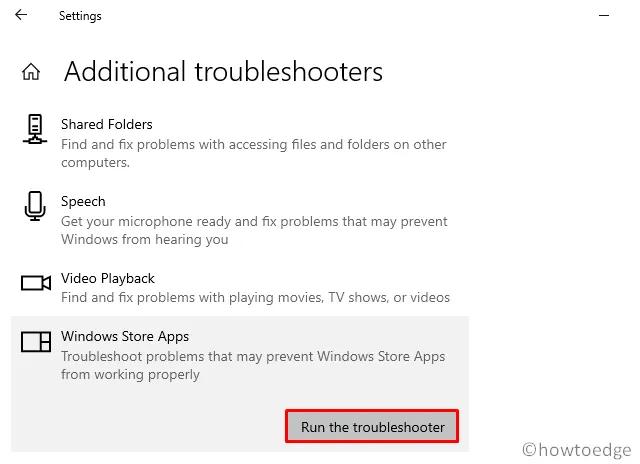
- La ventana de solución de problemas aparecerá posteriormente.
- Presiona Siguiente y sigue las instrucciones que aparecen en pantalla.
Cuando se complete la solución de problemas, reinicie su PC y verifique si el error 0x80073cf6 se ha resuelto o no.
2]Pruebe WSReset
Varios usuarios afirmaron que pudieron resolver este código de error 0x80073cf6 después de restablecer sus aplicaciones de la Tienda. Hágalo y compruebe si el problema se resuelve de esta manera. Aunque también puedes restablecer las aplicaciones de la Tienda Windows a través de Configuración, sigue el método CMD. Este proceso es fácil de seguir y es el siguiente:
- Presione Win + R para iniciar el cuadro de diálogo Ejecutar. .
- Escriba «
WSReset.exe» y presione Aceptar.
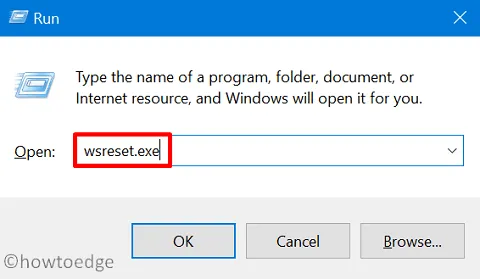
- CMD comenzará a ejecutar este código a continuación.
- Una vez que esto termine, Microsoft Store se iniciará de la nada indicando que se ha reiniciado.
El único problema con esta solución es que todos sus datos serán eliminados de su sistema. En caso de que no desee que sus datos se pierdan, navegue hasta la siguiente ruta y presione el botón Reparar.
Win + X > Apps and Features > Microsoft Store
- Haga clic en los tres puntos verticales disponibles junto a Microsoft Store y seleccione Opciones avanzadas.
- En la ventana siguiente, desplácese hacia abajo hasta la sección Restablecer y presione primero el botón Reparar.
- Solo cuando el error 0x80073cf6 persista, vaya al botón Restablecer.
Ahora que ha restablecido Microsoft Store, verifique si puede jugar juegos en Xbox normalmente.
3]Reinstale Microsoft Store usando PowerShell (Administrador)
Si el error 0x80073cf6 persiste, la aplicación Store debe estar dañada. Para solucionarlo, desinstale y luego reinstale la Tienda Windows y verifique si el problema se resuelve de esta manera. A continuación se explica cómo buscar esta solución:
- Inicie PowerShell (Admin) en su dispositivo y ejecute este código –
Get-AppXPackage | Foreach {Add-AppxPackage -DisableDevelopmentMode -Register "$($_.InstallLocation)\AppXManifest.xml"}
¿Cómo soluciono el código de error 0x80073cf6?
Dependiendo del lugar de su aparición, las soluciones variarán. Supongamos que recibe este código de error en su consola de juegos, entonces las soluciones que debe probar son: Reiniciar Xbox, Purgar el almacenamiento persistente y eliminar los no utilizados. juegos. En caso de que el problema persista incluso después de esto, realice un restablecimiento completo de la consola Xbox.
De manera similar, si este error ocurre en una PC con Windows 11/10, busque las soluciones: Solucionar problemas de Microsoft Store, reparar o restablecer y desinstalar/reinstalar la Tienda Windows.
Tenga en cuenta que debe verificar los servidores de Xbox de antemano en ambos casos; de lo contrario, perderá el tiempo. Espero que el código de error 0x80073cf6 se resuelva después de aplicar las soluciones alternativas analizadas en esta publicación. Háganos saber en la sección de comentarios si tiene alguna dificultad para seguir esta guía.



Deja una respuesta